如何让vr材质变得更细致?
发布时间:2021年04月12日 15:03
我们今天来说一下vr材质的运用贴图讲解,这是什么意思呢?什么叫vr材质的运用贴图?很多小伙伴想知道为什么需要用贴图来做一些反射、折射呢,直接就用它调整好不行吗?为什么要调整用贴图?所以小编今天来讲解一下。
1、本节课讲【 3dmax软件】如何用图片让材质做的更细致。
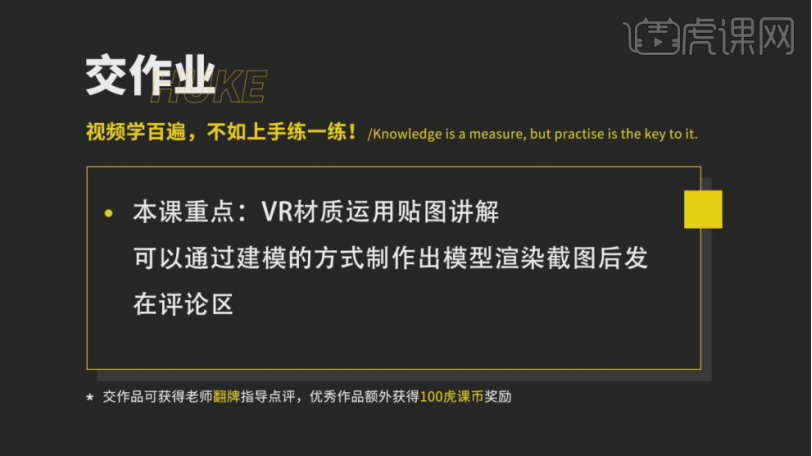
2、我们打开本节课的课程文件,这里有一个【立方体】,利用这个立方体我们讲解一下材质的使用,具体如图示。
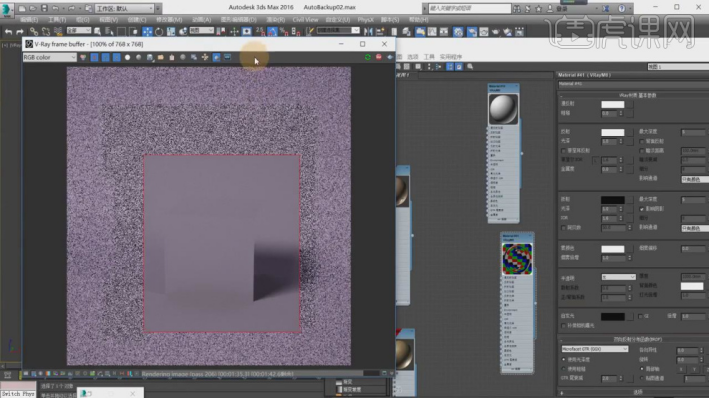
3、选择材质球,我们修改一下材质球的【反射】信息,取消【菲涅尔反射】的勾选,具体如图示。
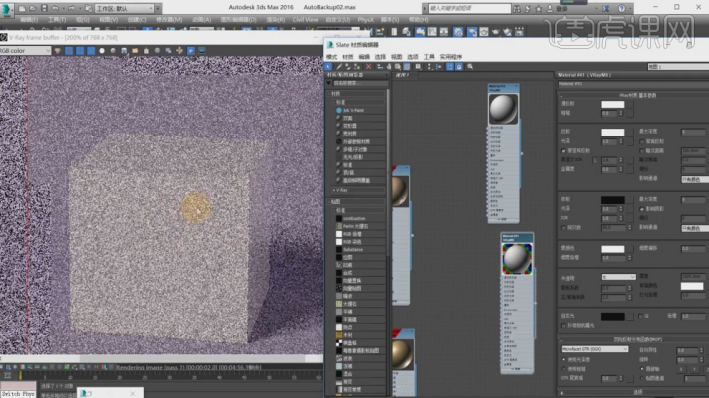
4、选择材质球,我们在材质效果中添加一个【棋盘】效果,连接到【漫反射】中,然后点击渲染查看渲染效果,具体如图示。
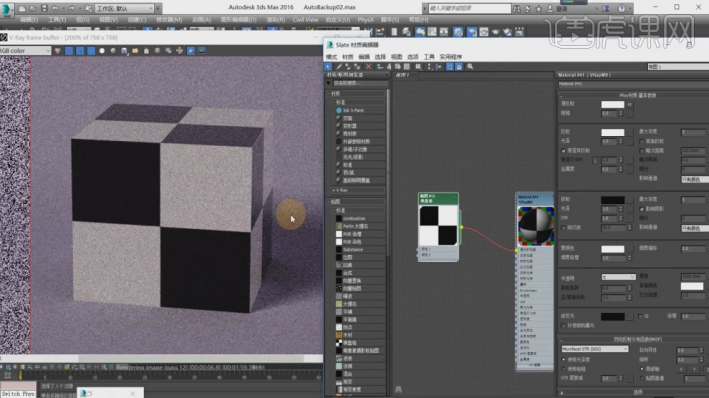
5、如果我们将这个【棋盘】效果连接到【反射】中,我们可以看到【黑色】区域就是白色的,白色的区域就是【反射】的,具体如图示。
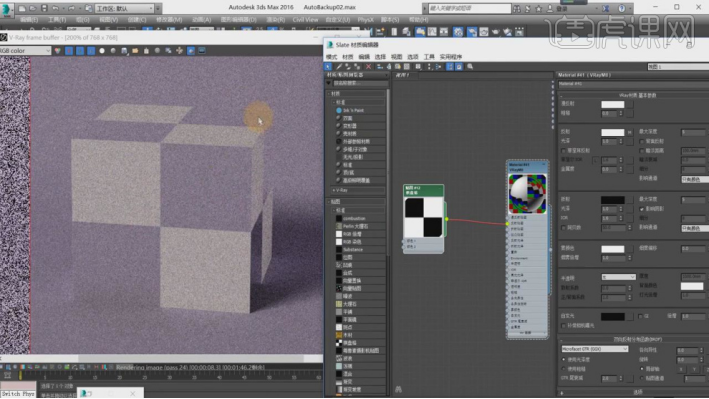
6、这个时候我们修改一下【漫反射】 的颜色,反射中的【黑色】区域就发生了变化,具体如图示。
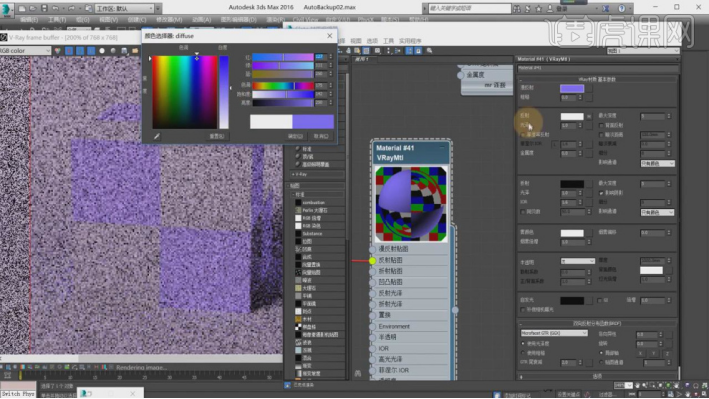
7、我们在现在材质的基础上,勾选【菲涅尔反射】它的镜面效果就没有了,具体如图示。
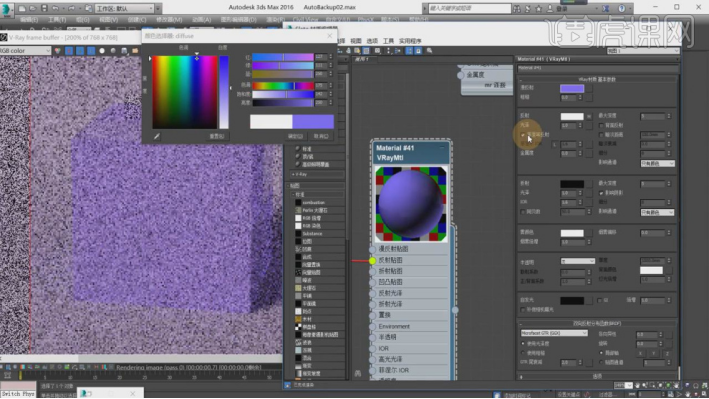
8、我们在【反射光泽度】中添加一个VR纯色效果,然后调整一下【颜色】信息,具体如图示。
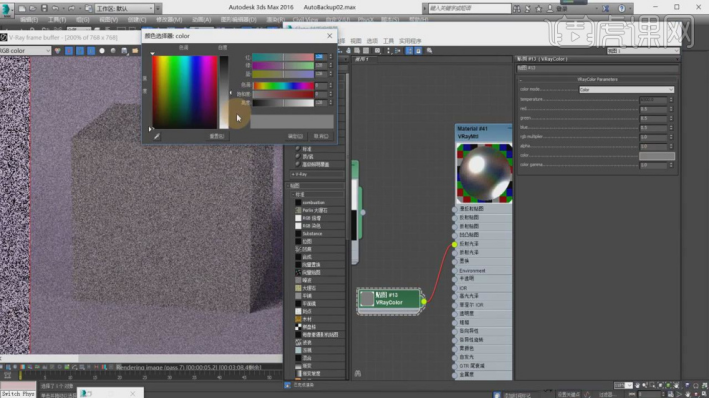
9、同样将这个【棋盘】效果连接到【反射光泽度】中一样会有镜面的反射效果,具体如图示。
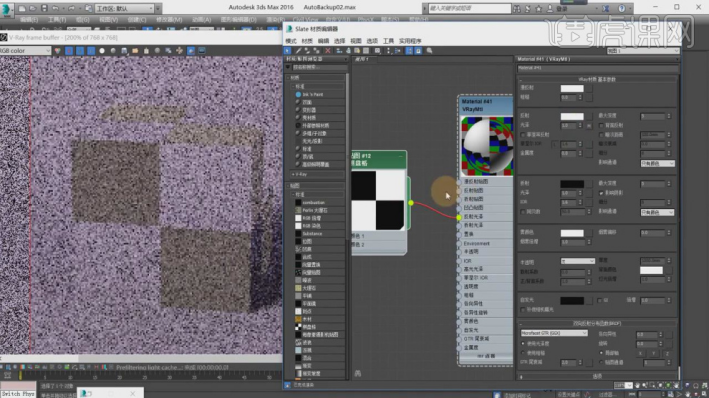
10、将这个【棋盘】效果连接到【凹凸】中选择材质球在【贴图】的面板中调整它的百分比数值,具体如图示。
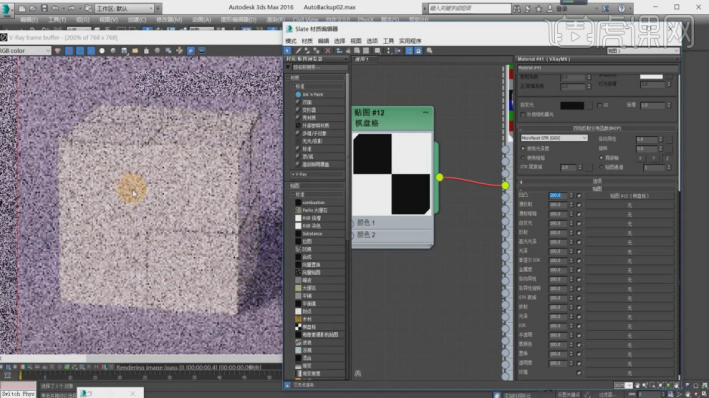
11、选择模型右键转换为【可编辑多边形】然后【线】模式下我们选择【一圈】的线,然后在【选中】的情况下点击【连接】效果创建【新的线条】出来,具体如图示。
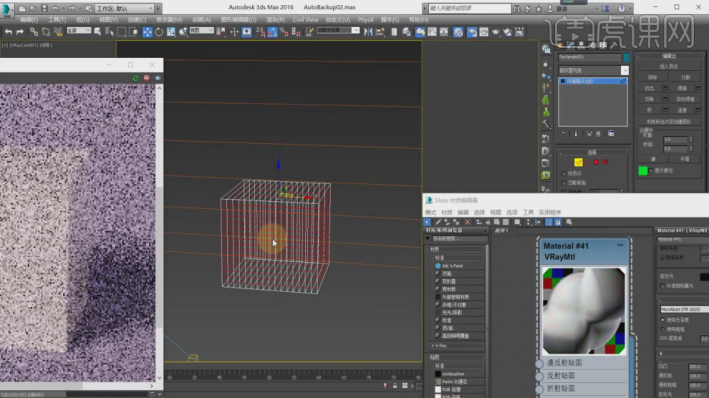
12、这里我们将准备好的木纹黑白贴图载入进来,在材质效果中添加一个【输出】效果,具体如图示。
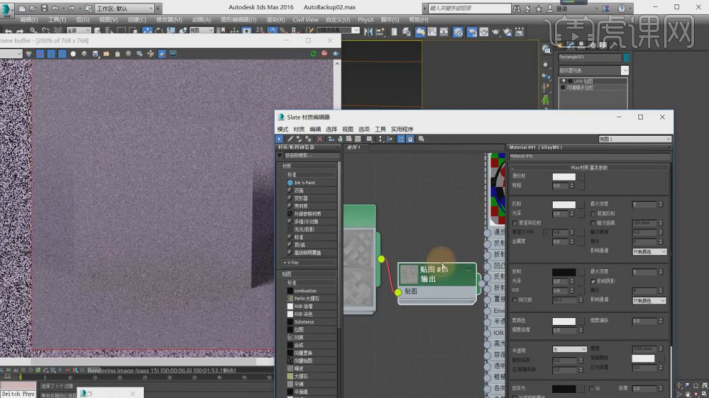
13、点击【输出】通道,调整输出的曲线效果,然后点击渲染查看渲染效果,具体如图示。
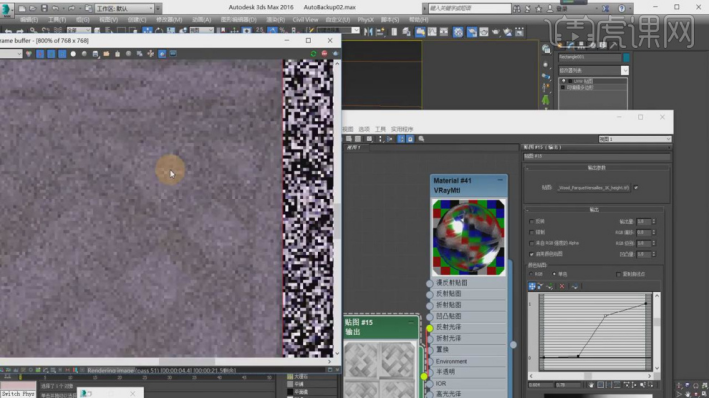
如何让vr材质变得更细致?那么对贴图的运用就是一个很不错的方法啦!不知道大家的想法是否和小编达成了一致呢?如果是,那么你也可以把此方法运用到你的实际操作当中哦!
本篇文章使用以下硬件型号:联想小新Air15;系统版本:win10;软件版本:3ds max 2016。






